התקנת ניהול סחר 1C אינה קשה כלל. אתה רק צריך לבצע את ההוראות של אשף ההתקנה, ואז להזין את הקוד הנכון וליצור את מסד הנתונים.
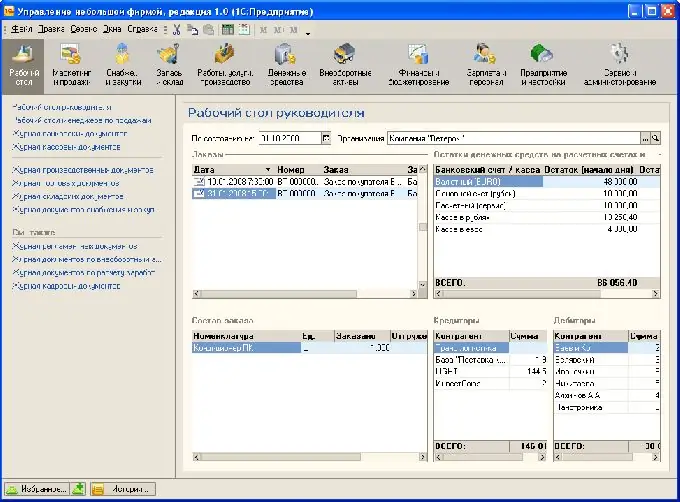
נחוץ
מחשב, דיסק התקנה, מפתח
הוראות
שלב 1
לכן, אם יש דיסק, עליך להפעיל אותו. אם התוכנית נמצאת במדיום אחר, עליך להעתיק אותה לחלוטין למחשב שלך. אם אנו מתקינים מהדיסק, ההתקנה תפתח מיד, ואם מהארכיון, עלינו להריץ את הקובץ setup.exe. בחלון אשף ההתקנה שנפתח, עליך לבחור את הפריט הראשון, ולאחר מכן עבור כל הבקשות בחלונות הקופצים בחר בלחצן "הבא". גם אם מוצעת בחירה, ואינך בטוח בידע שלך, לחץ על "הבא".
שלב 2
היוצא מן הכלל היחיד: במקרה של בחירת שפה, אם אתה זקוק לשפה אחרת, בחר בשפה שאתה זקוק לה - כברירת מחדל, האפשרות הראשונה היא רוסית, אך תוכל לשנות אותה. חשוב לא לפספס את הרגע הזה. לאחר השלמת כל הפעולות הנדרשות, יופיע חלון עם הכפתורים "חזרה", "התקן", "ביטול". אם הכל נעשה כהלכה - לחץ על "התקן", ואם אינך בטוח בכך - השתמש בכפתור "חזרה".
שלב 3
לאחר מכן תתבקש להתקין את מנהל ההתקן של HASP. גם אם יש לך גרסה ללא רישיון, עליך להתקין אותה, ולכן אנו מסכימים. לאחר חלוף זמן מה, יופיע חלון עם הודעה המציינת כי ההתקנה של ניהול סחר 1C הושלמה, ותצטרך ללחוץ על כפתור "סיום".
שלב 4
לאחר מכן, יהיה עליך להזין את המפתח. בגרסאות מורשות הוא מסופק בערכה, אך עבור תוכניות ללא רישיון, או אם המפתח אבד, תצטרך להתקין תוכנית קרקרים - לרוב היא כלולה בארכיון עם התוכנית.
שלב 5
לאחר מכן יהיה עליך להתקין את התצורה המתאימה בספריית התבניות וליצור בסיס. אנו משיקים את התוכנית, בוחרים את הפריט "הוסף" - "צור מידע חדש" - "הבא". אז תצטרך לבחור את סוג מסד הנתונים ולציין את הספריה והשם. ההתקנה של ניהול הסחר 1C הסתיימה.






